وردپرس بهعنوان محبوبترین سیستم مدیریت محتوا CMS در دنیا، امکان راهاندازی سریع و آسان انواع وبسایتها را فراهم کرده است. با این حال، اولین قدم برای شروع کار با وردپرس، نصب صحیح آن روی هاست است. بسیاری از کاربران تصور میکنند این فرآیند پیچیده است، اما در واقع تنها با چند مرحله ساده میتوان سایت را آماده بهرهبرداری کرد.
برای رسیدن به بهترین عملکرد و سرعت، توصیه میشود مقاله هاست وردپرس چیست؟ را بخوانید. هاست مخصوص وردپرس بهطور ویژه برای وردپرس بهینهسازی شده و علاوه بر سازگاری کامل با PHP و MySQL، امکاناتی مثل امنیت بالا، سرعت بارگذاری بهتر و نصب خودکار وردپرس تنها در چند دقیقه را در اختیار شما قرار میدهد. به همین دلیل، انتخاب هاست مناسب میتواند مسیر موفقیت سایت وردپرسی شما را هموارتر کند. برای انتخاب و تهیه میزبانی وردپرس حرفه ای با پشتیبانی مناسب، پلنهای هاست وردپرس وبرمز را مشاهده کنید.
مفاهیم مهم قبل نصب وردپرس
انتخاب میزبانی مناسب
برای نصب وردپرس، به یک هاست پرسرعت با پشتیبانی از PHP و MySQL نیاز دارید. سرویسهای هاست لینوکس ایران و سرور مجازی ایران از گزینههای متداول هستند، اما هاست وردپرس ایران وبرمز به دلیل بهینه بودن و سرعت بالای دسترسی از ایران، یک انتخاب ایدهآل برای بهبود عملکرد و سرعت سایت وردپرسی شماست.
به طور کلی ما پیشنهاد میکنیم برای شروع، از هاست وردپرس استفاده کنید و در صورت افزایش میزان ترافیک و بازدید، میزبانی خود را به سرور مجازی ارتقا دهید. برای مشاهده پلنهای هاست وردپرس وب رمز به صفحه هاست وردپرس در منوی اصلی مراجعه کنید.
انتخاب نام دامنه مناسب
انتخاب یک نام دامنه مناسب اولین قدم برای ورود حرفهای به دنیای آنلاین است. دامنه اینترنتی همان آدرس سایت شماست و باید بهگونهای انتخاب شود که ساده، بهیادماندنی و مرتبط با برند یا فعالیت شما باشد. یک نام دامنه هوشمندانه میتواند تأثیر بزرگی در جذب بازدیدکننده و بهبود جایگاه سایت در موتورهای جستجو داشته باشد.
برای انتخاب نام دامنه مناسب برای کسب و کارتان، مقاله “۲۰ ترفند جذاب برای انتخاب نام دامنه مناسب” را مطالعه کنید.
پس از انتخاب نام مناسب، مرحله بعدی ثبت و خرید دامنه است. با ثبت دامنه، مالکیت آن به نام شما ثبت میشود و دیگر افراد قادر به استفاده از آن نخواهند بود. انتخاب یک شرکت معتبر مانند وبرمز برای ثبت دامنه نیز اهمیت زیادی دارد، زیرا امنیت، مدیریت آسان و پشتیبانی مناسب را تضمین میکند.
استفاده از لوکال هاست
لوکال هاست محیطی شبیهسازی شده بر روی سیستم شخصی است که برای تمرین یا توسعه سایت بدون نیاز به اتصال به اینترنت استفاده میشود. نصب وردپرس روی لوکال هاست با استفاده از نرمافزارهایی مثل XAMPP و WAMP انجام میشود. این روش به توسعهدهندگان کمک میکند تا قبل از آپلود روی هاست، سایت را تست و بررسی کنند.
آموزش نصب وردپرس روی پنل هاست و لوکال
در مقاله هاست چیست مفصل در مورد میزبانی وب و کاربرد هاست صحبت کردیم. نصب وردپرس به دو روش اصلی انجام میشود: نصب روی هاست (میزبانی وب بر روی سرورهای اینترنت) و نصب روی هاست محلی (لوکال هاست). نصب روی هاست به شما این امکان را میدهد که وبسایت خود را به صورت آنلاین برای دسترسی عمومی در دسترس قرار دهید، در حالی که نصب روی سیستم محلی به شما اجازه میدهد که سایت خود را به طور آفلاین توسعه و آزمایش کنید.
در هر دو روش، مراحل شامل دانلود وردپرس، ایجاد پایگاه داده و پیکربندی فایلهای آن است، اما مراحل و نیازمندیها در هر کدام متفاوت است. در زیر، جدول مقایسهای بین این دو روش آورده شده است:
| ویژگی | نصب روی هاست | نصب روی لوکال |
|---|---|---|
| دسترسی | آنلاین و عمومی | آفلاین و محلی |
| سرعت | وابسته به سرعت اینترنت | سریع و وابسته به سیستم محلی |
| هزینه | معمولاً شامل هزینه ماهیانه هاست | رایگان (اگر از نرمافزار رایگان استفاده شود) |
| پیکربندی | نیاز به تنظیم DNS و هاستینگ دارد | نیاز به نرمافزار سرور محلی (مثل XAMPP) |
| بکاپ و امنیت | نیاز به بکاپگیری منظم و اقدامات امنیتی | میتوانید به راحتی بکاپ بگیرید و امنیت کنترل بیشتری دارید |
| دسترسی به افزونهها | تمام افزونهها و تمها قابل استفاده است | برخی افزونهها ممکن است نیاز به اتصال به اینترنت داشته باشند |
| محیط آزمایش | مناسب برای استقرار نهایی و تست زنده | مناسب برای توسعه، آزمایش و یادگیری بدون خطر برای سایت واقعی |
این جدول به شما کمک میکند تا بهترین روش را با توجه به نیازها و شرایط خود انتخاب کنید.
نصب وردپرس روی لوکال هاست
نصب وردپرس روی سیستم محلی به شما این امکان را میدهد که قبل از انتشار سایت خود بر روی اینترنت، آن را بهصورت آفلاین و با خیال راحت آزمایش کنید. برای نصب وردپرس روی سیستم محلی، معمولاً از نرمافزارهای سرور مجازی مانند XAMPP، WAMP یا MAMP استفاده میشود. در ادامه، مراحل نصب وردپرس روی سیستم محلی با استفاده از پلتفرم XAMPP را بررسی میکنیم:
مراحل نصب وردپرس روی سیستم محلی با XAMPP:
1. دانلود و نصب XAMPP
- به وبسایت رسمی XAMPP مراجعه کرده و نسخه مناسب سیستمعامل خود (ویندوز، مک، یا لینوکس) را دانلود کنید.
- پس از دانلود، نرمافزار را نصب کنید. در طول نصب، میتوانید ماژولهای Apache و MySQL را انتخاب کنید.
2. راهاندازی XAMPP
- پس از نصب، برنامه XAMPP Control Panel را باز کنید.
- سرویسهای Apache و MySQL را راهاندازی کنید. برای این کار کافیست بر روی دکمه “Start” در کنار هر یک از این سرویسها کلیک کنید.
3. دانلود وردپرس
- به وبسایت رسمی WordPress بروید و آخرین نسخه وردپرس را دانلود کنید.
- فایل ZIP دانلود شده را استخراج کنید.
4. ایجاد پایگاه داده
- در مرورگر خود، به آدرس
http://localhost/phpmyadminبروید. - بر روی “Databases” کلیک کنید و یک پایگاه داده جدید با نام دلخواه (مثلاً
wordpress) ایجاد کنید. نوع پایگاه داده میتواند utf8_general_ci باشد.
مطلب مرتبط: phpMyAdmin چیست؟ معرفی کامل و راهنمای نصب و نحوه کار با آن
5. کپی کردن فایلهای وردپرس
- پوشهای که فایلهای وردپرس را از ZIP استخراج کردید، به پوشه
htdocsدر محل نصب XAMPP (معمولاًC:\xampp\htdocs\) کپی کنید. میتوانید این پوشه را با نامی مانندwordpressتغییر نام دهید.
6. پیکربندی وردپرس
- در مرورگر خود، به آدرس
http://localhost/wordpressبروید. - زبان مورد نظر را انتخاب کنید و بر روی “Continue” کلیک کنید.
- در صفحه بعد، اطلاعات پایگاه داده را وارد کنید:
- Database Name: نام پایگاه دادهای که در مرحله 4 ایجاد کردید (مثلاً
wordpress). - Username:
root - Password: خالی بگذارید (به طور پیشفرض در XAMPP، رمز عبور برای کاربر root وجود ندارد).
- Database Host:
localhost - Table Prefix: میتوانید به صورت پیشفرض باقی بگذارید یا تغییر دهید.
- Database Name: نام پایگاه دادهای که در مرحله 4 ایجاد کردید (مثلاً
7. نصب وردپرس
- پس از وارد کردن اطلاعات پایگاه داده، بر روی “Submit” کلیک کنید.
- سپس بر روی “Run the installation” کلیک کنید و اطلاعات سایت خود را وارد کنید:
- Site Title: عنوان سایت شما
- Username: نام کاربری مدیر
- Password: رمز عبور
- Your Email: آدرس ایمیل شما
- Visibility for search engines: میتوانید این گزینه را فعال یا غیرفعال کنید.
- پس از تکمیل اطلاعات، بر روی “Install WordPress” کلیک کنید.
8. ورود به داشبورد وردپرس
- پس از نصب موفق، میتوانید با استفاده از نام کاربری و رمز عبوری که وارد کردهاید، در صفحه ورود وردپرس، به پیشخوان آن وارد شوید. آدرس ورود به داشبورد معمولاً
http://localhost/wordpress/wp-adminاست.
حالا شما یک نصب موفق از وردپرس بر روی سیستم محلی خود دارید و میتوانید سایت خود را توسعه دهید و آزمایش کنید.
آموزش نصب وردپرس روی سی پنل
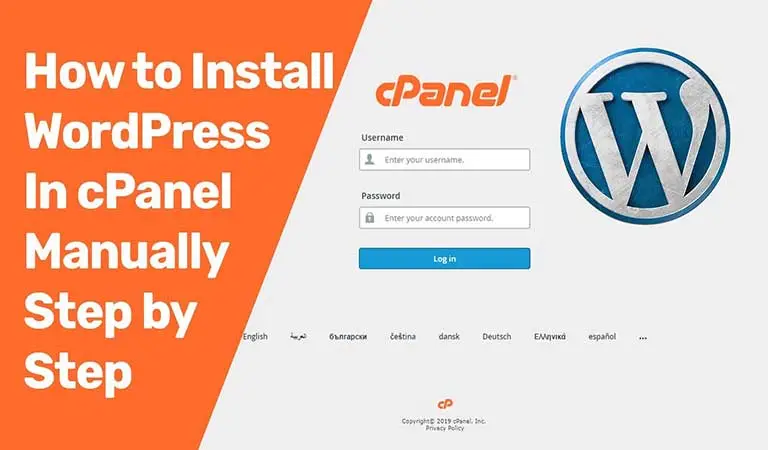
قبل از هرچیز، اجازه دهید توضیح دهیم که چرا روشهای مختلفی برای نصب وردپرس در وهله اول وجود دارد. پاسخ ساده است: به دلیل محبوبیت وردپرس، تعدادی ابزار کمکی وجود دارد که نصب این پلتفرم را بر روی سرورها و هاستهای مختلف آسان تر میکند.
گام اول: دانلود آخرین نسخه وردپرس
توجه داشته باشید که همواره آخرین نسخه وردپرس را از سایت اصلی آن دانلود نمایید. در صورتی که سایت شما به زبان فارسی میباشد امکان نصب نسخه فارسی وردپرس نیز میباشد. برای نصب وردپرس از سایت اصلی وارد https://wordpress.org/download/ شوید و برای نصب وردپرس فارسی نیز میتوانید از طریق https://fa.wordpress.org/download/ اقدام فرمایید.
گام دوم: آپلود نرمافزار وردپرس روی سیپنل
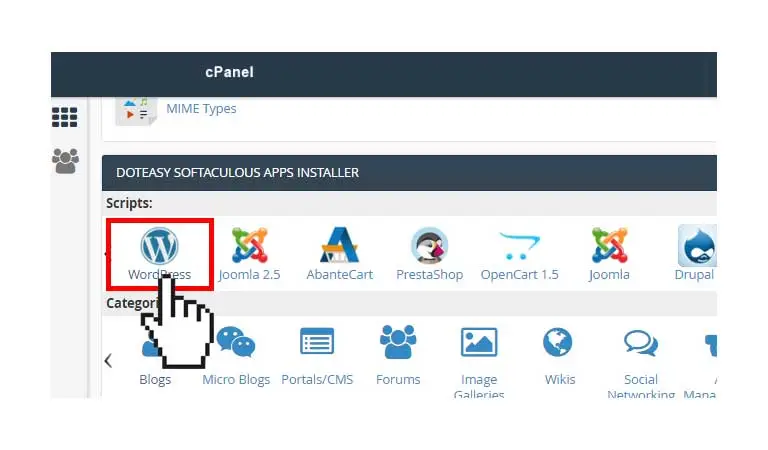
سه گزینه برای بارگذاری وردپرس در حساب سی پنل شما وجود دارد. برای آشنایی بیشتر با cpanel، مقاله سی پنل چیست را بخوانید. هنگامیکه فایل را در مرحله ۱ از حالت فشرده خارج کردید، یک پوشه به نام wordpress برای شما باقی میماند و محتویات باید در مدیریت فایل حساب میزبانی شما بارگذاری شوند. شما میتوانید این کار را به یکی از سه روش زیر را انجام دهید:
- بارگذاری از طریق FTP: جهت آپلود وردپرس از طریق FTP شما نیاز به دسترسی FTP برای آپلود محتوای وردپرس خواهید داشت. جهت دریافت اطلاعات لاگین ftp خود میتوانید با شرکت هاستینگ خود تماس حاصل نمایید.
- بارگذاری از طریق مدیریت فایل (file manager): جهت این کار به سی پنل لاگین نموده و در قسمت file manager فولدر اصلی سایت خود (معمولا با نام public_html) را یافته و فایلهای مربوطه را آنجا آپلود نمایید.
- بارگذاری از طریق SSH: جهت آپلود از طریق SSH شما نیاز به دسترسی SSH از سمت شرکت هاستینگ مربوطه دارید.
گام سوم: اکسترکت کردن وردپرس روی سیپنل
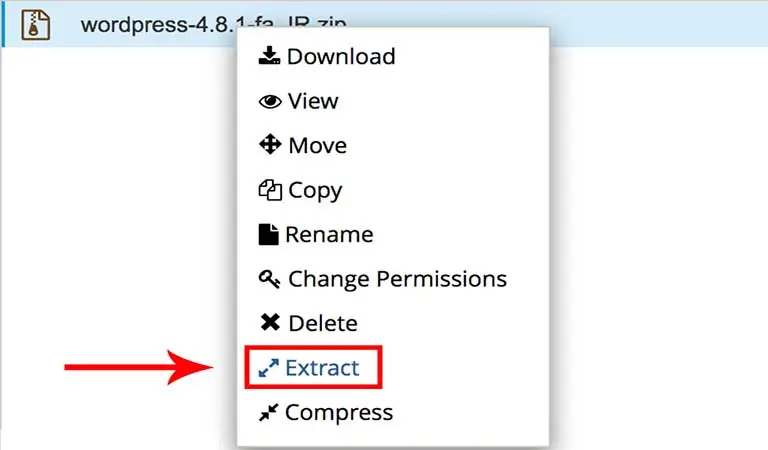
سپس باید فایل آپلود شده را در file manager خود از حالت فشرده خارج کنید. جهت این کار روی فایل مربوطه کلیک نموده و گزینه extract را انتخاب نمایید.
گام چهارم: ساختن پایگاه داده
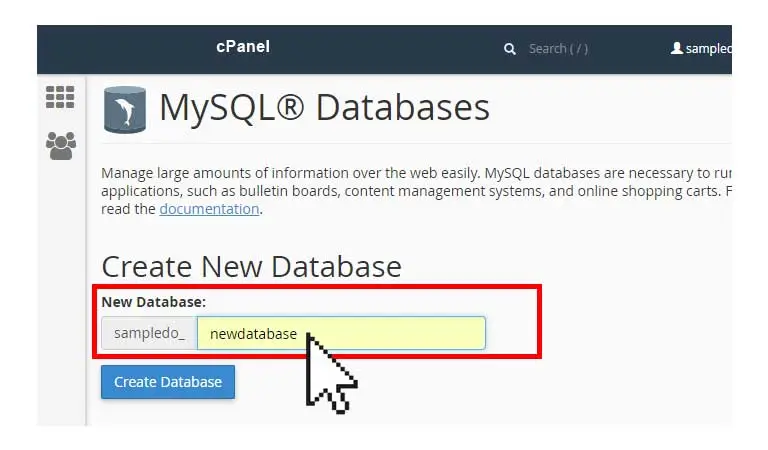
در مرحله بعد، وارد cPanel شوید. به دنبال بخش Databases باشید، سپس روی نماد MySQL Database Wizard کلیک کنید. سپس مراحل زیر را دنبال نمایید.
- ایجاد پایگاه داده، نام پایگاه داده را وارد کرده و روی مرحله بعدی کلیک کنید.
- ایجاد کاربران پایگاه داده، نام کاربری و رمز عبور پایگاه داده را وارد کرده و روی ایجاد کاربر کلیک کنید.
- افزودن کاربر به پایگاه داده، روی کادر تأیید همه دسترسیها کلیک کرده و روی مرحله بعدی کلیک کنید.
- روی گزینه finish کلیک نمایید. نام پایگاه داده، نام کاربری و رمز عبور را یادداشت کنید، زیرا در ادامه به آنها نیاز دارید.
گام پنجم: نصب وردپرس
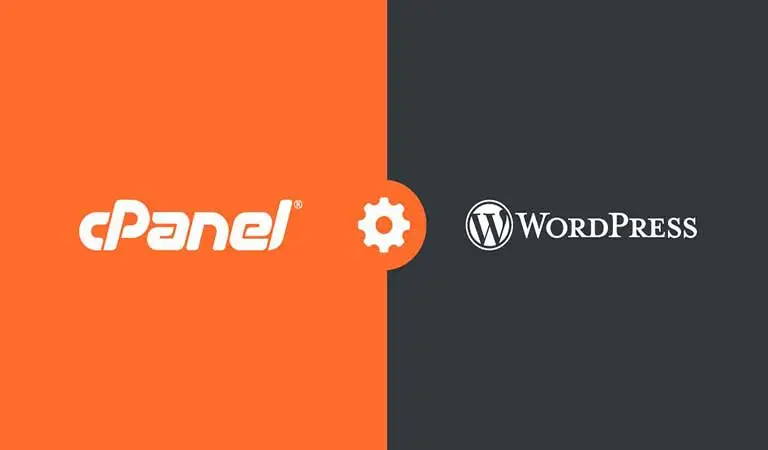
حال همه چیز جهت نصب وردپرس آماده است. این قسمت ساده ترین بخش نصب وردپرس است.
- مرورگر اینترنت خود را باز کرده و نام دامنه را وارد کنید (مانند webramz.com).
- سپس نصب وردپرس به صورت خودکار شروع میشود. زبان وردپرس را انتخاب کنید و سپس روی ادامه کلیک کنید.
- سپس نام پایگاه داده، نام کاربری پایگاه داده و رمز عبور پایگاه داده را وارد کنید، سپس روی بعدی کلیک کنید و نصب را اجرا کنید.
- در مرحله بعدی، نام سایت را وارد کنید (اگر مطمئن نیستید بعداً میتوان آن را به راحتی تغییر داد). سپس نام کاربری و رمز عبور برای مدیریت وب سایت را ایجاد نمایید.
- سپس آدرس ایمیل خود را (که ممکن است برای یادآوری گذرواژه یا ارسال سایر پیامهای مربوط به وب سایت شما استفاده شود) وارد کنید.
- و در انتها روی دکمه نصب وردپرس کلیک کنید.
آموزش نصب وردپرس روی دایرکتادمین

اگر میخواهید بیشتر در مورد دایرکت ادمین بدانید، مقاله دایرکت ادمین چیست؟ را مطالعه کنید. هاست دایرکت ادمین انتخابی مناسب برای کاربرانی است که به دنبال میزبانی پایدار، سرعت بالا و کنترل کامل از طریق پنل محبوب DirectAdmin هستند. این سرویس مناسب سایتهای شخصی، فروشگاهی و شرکتی است که به کنترل کامل و سرعت بالا نیاز دارند.
اگر به دنبال میزبانی پرسرعت و مقرونبهصرفه با پنل مدیریتی ساده ولی قدرتمند هستید، با خرید هاست دایرکت ادمین از وبرمز، میتوانید وبسایت خود را در محیطی ساده، امن و پایدار مدیریت کنید.
گام اول: ساخت دیتابیس در دایرکت ادمین
وارد دایرکتادمین شوید و روی پیوند MySQL Management که در صفحه اصلی دایرکتادمین قرار دارد کلیک کنید. سپس بر روی ایجاد پایگاه داده جدید کلیک کنید.
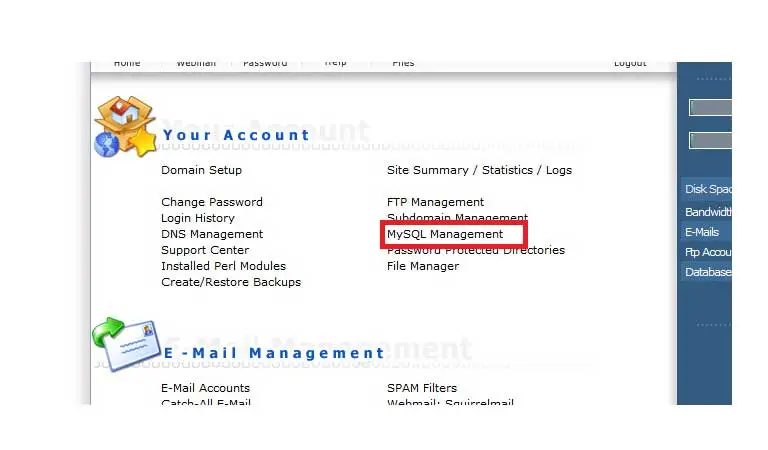
سپس نام پایگاه داده، نام کاربری پایگاه داده و رمز عبور پایگاه داده را وارد نمایید و Create را بزنید. فراموش نکنید که نام کاربری و رمز عبور را در یک فایل متنی کپی کرده یا آنها را یادداشت کنید، چرا که به زودی به آنها نیاز خواهید داشت (پس از کلیک روی ایجاد گذرواژه قابل مشاهده نخواهد بود، بنابراین مطمئن شوید که آن را در مکانی کپی کرده اید که به راحتی میتوانید به آن دسترسی داشته باشید.)
گام دوم: ساختن FTP Login برای وردپرس
در این مرحله ما از نرم افزار Filezilla برای بارگذاری پروندههای وردپرس در سرور میزبانی استفاده میکنیم.
در این مرحله با استفاده از قسمت FTP Manager اکانت ftp مورد نظر را ایجاد کنید و نام کاربری FTP و رمز عبور قوی وارد کنید. میتوانید گذرواژه را خود وارد کنید و یا روی Random کلیک کنید تا یک رمز عبور سفارشی قوی ایجاد کنید. سپس Create را بزنید.
گام سوم: دانلود FileZilla و وردپرس
آخرین نسخه Filezilla را از وب سایت رسمی Filezilla بارگیری کنید و آن را بر روی رایانه خود نصب کنید. سپس از طریق اطلاعات نام کاربری و پسورد ftp خود به هاست مربوطه (گام چهارم) متصل شوید.
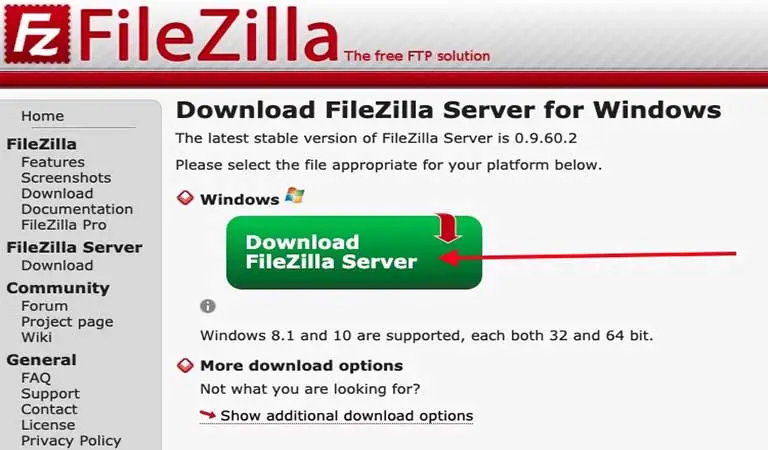
گام چهارم: اتصال به هاست و آپلود فایلهای وردپرس
برنامه Filezilla را باز کرده و بر روی Site Manager کلیک کنید. این اطلاعات را وارد کنید:
- host: (بیشتر اوقات همان نام domain است.)
- username: در اینجا شما باید نام کاربری FTP ایجاد شده را وارد کنید.
- Password: گذرواژه FTP قبلاً ایجاد شده است را وارد نمایید.
سپس شما باید بتوانید پوشه public یا public_html را در سمت راست پنجره Filezilla مشاهده کنید. پنجره Filezilla را به یک طرف صفحه منتقل کرده و پوشه downloads را در پنجره دیگر باز کنید.
فایلهای نصب وردپرس (این یک فایل فشرده است) را که از قبل بارگیری کرده اید، اکسترکت کرده و محتویات آن را مستقیماً به پوشه public_html، در پنجره Filezilla بکشید. بسته به سرعت اینترنت، فایلها ظرف 2-5 دقیقه در سرور بارگذاری میشوند.
گام پنجم: نصب وردپرس
حال همه چیز جهت نصب وردپرس آماده است. این قسمت ساده ترین بخش نصب وردپرس است.
- مرورگر اینترنت خود را باز کرده و نام دامنه را وارد کنید (مانند webramz.com). سپس نصب وردپرس به صورت خودکار شروع میشود.
- زبان وردپرس را انتخاب کنید و سپس روی ادامه کلیک کنید.
- سپس نام پایگاه داده، نام کاربری پایگاه داده و رمز عبور پایگاه داده را وارد کنید، سپس روی بعدی کلیک کنید و نصب را اجرا کنید.
- در مرحله بعدی، نام سایت را وارد کنید (اگر مطمئن نیستید بعداً میتوان آن را به راحتی تغییر داد).
- سپس نام کاربری و رمز عبور برای مدیریت وب سایت را ایجاد نمایید.
- سپس آدرس ایمیل خود را (که ممکن است برای یادآوری گذرواژه یا ارسال سایر پیامهای مربوط به وب سایت شما استفاده شود) وارد کنید.
- و در انتها روی دکمه نصب وردپرس کلیک کنید.

نحوه تغییر رمز مدیریت وردپرس
در صورتی که به هر دلیل پسورد وردپرس خود را فراموش کردید:
- باید وارد داشبورد کنترل پنل میزبانی وردپرس و ووکامرس خود شوید.
- در مرحله بعد، باید به قسمت Databases بروید و روی نماد phpMyAdmin کلیک کنید. و سپس پایگاه داده وردپرس خود را انتخاب کنید.
- اکنون لیستی از جداول را در پایگاه داده وردپرس خود مشاهده خواهید کرد. شما باید جدول wp_users را در این لیست جستجو کنید و روی پیوند مربوطه در کنار آن کلیک کنید.
توجه: نام جداول موجود در پایگاه داده وردپرس شما ممکن است پیشوند متفاوتی با آنچه در تصویر صفحه نمایش خود نشان میدهیم داشته باشد. تغییر پیشوندهای جدول میتواند امنیت سایت وردپرسی شما را افزایش دهد. - اکنون سطرها را در جدول کاربران وردپرس خود مشاهده خواهید کرد. پیش بروید و روی دکمه ویرایش در کنار نام کاربری که میخواهید رمز عبور آن را تغییر دهید کلیک کنید.
- سپس PhpMyAdmin یک فرم با تمام فیلدهای اطلاعات کاربر را به شما نشان میدهد.
- شما باید مقدار درج شده در قسمت user_pass را حذف کرده و رمز عبور جدید خود را جایگزین کنید. در زیر ستون تابع، MD5 را از منوی کشویی انتخاب کرده و سپس بر روی دکمه Go در پایین فرم کلیک کنید.
- سپس رمز عبور شما با استفاده از الگوریتم هش MD5 رمزگذاری شده و در پایگاه داده ذخیره میشود.
تبریک میگویم! شما با موفقیت رمز عبور وردپرس خود را با استفاده از phpMyAdmin تغییر داده اید.
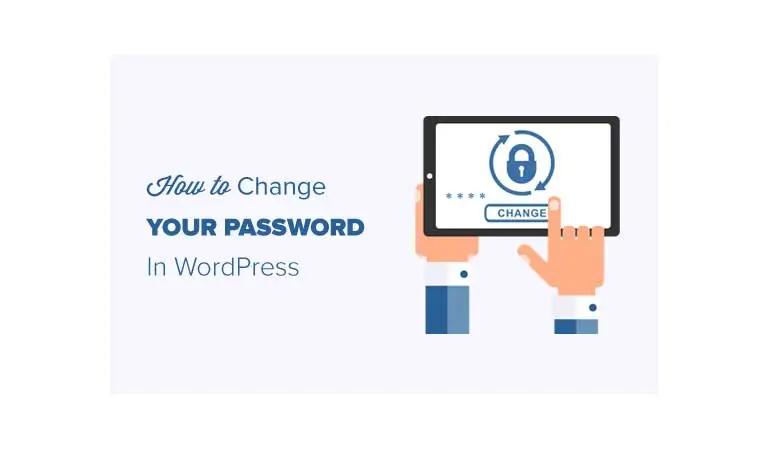
قدمهای بعدی پس از نصب وردپرس
پس از نصب وردپرس، باید مراحل زیر را نیز انجام دهیم تا هرچه سریعتر وب سایت ما به موفقیت نزدیک شود.
تولید محتوا برای سایت
شروع تولید محتوا یکی از گامهای اصلی است که به جذب بازدیدکننده و رشد سایت کمک میکند. محتوا باید با کیفیت و ارزشمند باشد و با هدف رفع نیازهای کاربران تولید شود. مقالات، صفحات محصولات و خدمات، و مطالب وبلاگی میتوانند بخشهای اصلی محتوای شما باشند. همچنین، بهروزرسانی مداوم محتوا و افزودن مطالب جدید باعث میشود سایت شما همواره تازه و جذاب به نظر برسد.
تأمین امنیت وردپرس
تأمین امنیت وردپرس یکی از ضرورتهای راهاندازی یک سایت حرفهای است. حتماً افزونه امنیتی نصب کرده و اقدامات اولیهای مانند تغییر پیشوند جدولهای دیتابیس، محدودیت دسترسی ورود به مدیریت سایت و استفاده از رمز عبور قوی را انجام دهید. همچنین فعالسازی احراز هویت دو مرحلهای و استفاده از HTTPS برای رمزنگاری دادهها از دیگر اقداماتی است که امنیت سایت را افزایش میدهد.
بهینهسازی سایت برای موتورهای جستجو (SEO)
بهینهسازی سایت از همان ابتدای راهاندازی برای بهبود سئو و جذب ترافیک ارگانیک اهمیت دارد. با نصب بهترین افزونههای سئو وردپرس، میتوانید متا تگها، عنوانها و توضیحات صفحات را بهینهسازی کنید و نقشه سایت ایجاد کنید. برای اطلاعات تکمیلی در مورد روش های SEO، مقاله سئو چیست؟ را بخوانید. همچنین، رعایت اصول سئو در تولید محتوا، بهینهسازی تصاویر و بهبود سرعت بارگذاری سایت هم از موارد مهم در این مرحله است.
مطلب مرتبط: سئو وردپرس چیست؟ راهنمای بهینهسازی wordpress و ۱۲ نکته کلیدی
نصب افزونههای ضروری
افزونههای وردپرس امکانات متنوعی را به سایت شما اضافه میکنند. برای شروع، افزونههای ضروری مثل افزونه امنیتی، افزونه سئو، افزونه کش و افزونه پشتیبانگیری را نصب کنید تا سایت شما بهینه و آماده بهرهبرداری باشد.
اتصال سایت به ابزارهای تحلیلی
ابزارهایی مانند Google Analytics و سرچ کنسول گوگل Google Search Console اطلاعات دقیقی از ترافیک سایت، عملکرد کلمات کلیدی، و رفتار کاربران ارائه میدهند. این اطلاعات به شما کمک میکند استراتژیهای بهینهتری برای رشد سایت و افزایش ترافیک اتخاذ کنید.
این مراحل شما را در ایجاد یک سایت وردپرسی حرفهای و بهینه یاری میکنند و تضمین میکنند که سایت شما آماده رقابت و جذب کاربران خواهد بود.
از کجا هاست مناسب وردپرس تهیه کنیم؟
هاست مخصوص وردپرس بهترین انتخاب برای وبسایتهای وردپرسی است. این نوع هاست بهطور اختصاصی برای وردپرس بهینهسازی شده و با سرعت بالا، امنیت مداوم و سازگاری کامل، تجربهای روان و مطمئن برای کاربران فراهم میکند.
با خرید هاست وردپرس وبرمز، وبسایت شما از همان ابتدا روی زیرساختی امن و بهینه اجرا خواهد شد. سرعت بارگذاری بالا، امنیت پیشرفته و سازگاری کامل با افزونهها و قالبهای وردپرسی، باعث میشود بازدیدکنندگان تجربهای عالی داشته باشند و شما هم راحتتر به اهداف کسبوکارتان برسید.
خرید هاست مخصوص وردپرس
با خرید هاست وردپرس از وبرمز، میتوانید از میزبانی بهینهشده برای وردپرس،
امنیت قوی، سرعت بارگذاری بالا و پشتیبانی حرفهای بهرهمند شوید.
این سرویس بهترین انتخاب برای وبسایتهای شخصی، شرکتی و فروشگاهی وردپرسی است.
همین حالا هاست وردپرس خود را سفارش دهید و تجربهای حرفهای از میزبانی وب داشته باشید.
جمع بندی
این مقاله از وبرمز به صورت گامبهگام نحوه نصب وردپرس روی هاست سیپنل و دایرکتادمین را آموزش میدهد و نشان میدهد که حتی بدون دانش فنی بالا هم میتوان یک سایت وردپرسی راهاندازی کرد. نویسنده ابتدا به پیشنیازهایی مثل انتخاب دامنه مناسب، تهیه هاست سازگار با PHP و MySQL، و آشنایی با لوکالهاست اشاره میکند. سپس مراحل نصب شامل دانلود وردپرس، آپلود روی هاست، ساخت پایگاه داده، و اجرای نصب را بهطور دقیق توضیح میدهد. همچنین روش کار با FTP، File Manager و حتی SSH برای بارگذاری فایلها معرفی شده است.
مقاله علاوه بر مراحل نصب، نکات تکمیلی مهمی مثل تغییر رمز عبور فراموششده از طریق phpMyAdmin، نصب افزونههای ضروری، تأمین امنیت سایت، بهینهسازی برای موتورهای جستجو (SEO) و اتصال به ابزارهای تحلیلی مانند Google Analytics را مطرح میکند. این بخشها تضمین میکنند که پس از نصب وردپرس، سایت شما برای جذب کاربر و رشد آماده خواهد بود.
اگر قصد دارید سریعتر و مطمئنتر مسیر راهاندازی سایت خود را آغاز کنید، بهترین گزینه انتخاب خرید هاست وردپرس است که توسط وبرمز ارائه میشود. این نوع هاست بهینهسازیشده برای وردپرس بوده و امکان نصب خودکار وردپرس تنها در یک دقیقه را فراهم میکند، تا شما تمرکزتان را صرف طراحی و تولید محتوا کنید.
سوالات متداول نصب وردپرس
-
آیا وردپرس رایگان است؟
- بله، وردپرس یک نرمافزار رایگان و متنباز است. شما میتوانید آن را دانلود و استفاده کنید.
-
آیا به دانش فنی برای نصب وردپرس نیاز دارم؟
- نه، با استفاده از روشهای نصب خودکار مانند Softaculous در سیپنل یا دایرکتادمین، نصب وردپرس بسیار ساده است و نیازی به دانش فنی خاصی ندارد.
-
چگونه میتوانم دامنه و هاست برای وردپرس تهیه کنم؟
- میتوانید از شرکتهای معتبر هاستینگ، دامنه و هاست تهیه کنید. حتماً اطمینان حاصل کنید که هاست شما از PHP و MySQL پشتیبانی میکند.
-
آیا میتوانم وردپرس را روی سیستم محلی نصب کنم؟
- بله، شما میتوانید از نرمافزارهایی مانند XAMPP یا WAMP برای نصب وردپرس روی سیستم محلی خود استفاده کنید.
-
آیا پس از نصب، میتوانم طراحی سایت را تغییر دهم؟
- بله، وردپرس به شما این امکان را میدهد که تمها و افزونههای مختلفی را نصب و سفارشی کنید.
-
آیا میتوانم سایت خود را در آینده بهروزرسانی کنم؟
- بله، وردپرس بهراحتی قابل بهروزرسانی است و به شما امکان میدهد تا به نسخههای جدیدتر ارتقا دهید.
-
آیا برای نصب افزونهها و تمها باید هزینه پرداخت کنم؟
- بسیاری از افزونهها و تمها رایگان هستند، اما برخی از آنها نسخههای پریمیوم دارند که نیاز به پرداخت هزینه دارند.
-
چگونه میتوانم از سایت خود بکاپ بگیرم؟
- میتوانید از افزونههای بکاپگیری مانند UpdraftPlus یا BackupBuddy استفاده کنید، یا از پنل هاست خود برای ایجاد بکاپ استفاده کنید.
-
آیا نیاز به امنیت خاصی برای وردپرس دارم؟
- بله، توصیه میشود از افزونههای امنیتی مانند Wordfence یا Sucuri Security استفاده کنید و بهطور منظم وردپرس و افزونههای خود را بهروزرسانی کنید.
-
چگونه میتوانم مشکلات رایج نصب وردپرس را حل کنم؟
- برای مشکلات رایج، میتوانید به مستندات رسمی وردپرس مراجعه کنید یا از انجمنهای پشتیبانی وردپرس کمک بگیرید.
اگر سوالات بیشتری دارید یا نیاز به اطلاعات خاصتری هستید، خوشحال میشوم کمک کنم!


نکات بسیار خوب و جالبی داشت و موفق باشید
عالی بودش ممنون